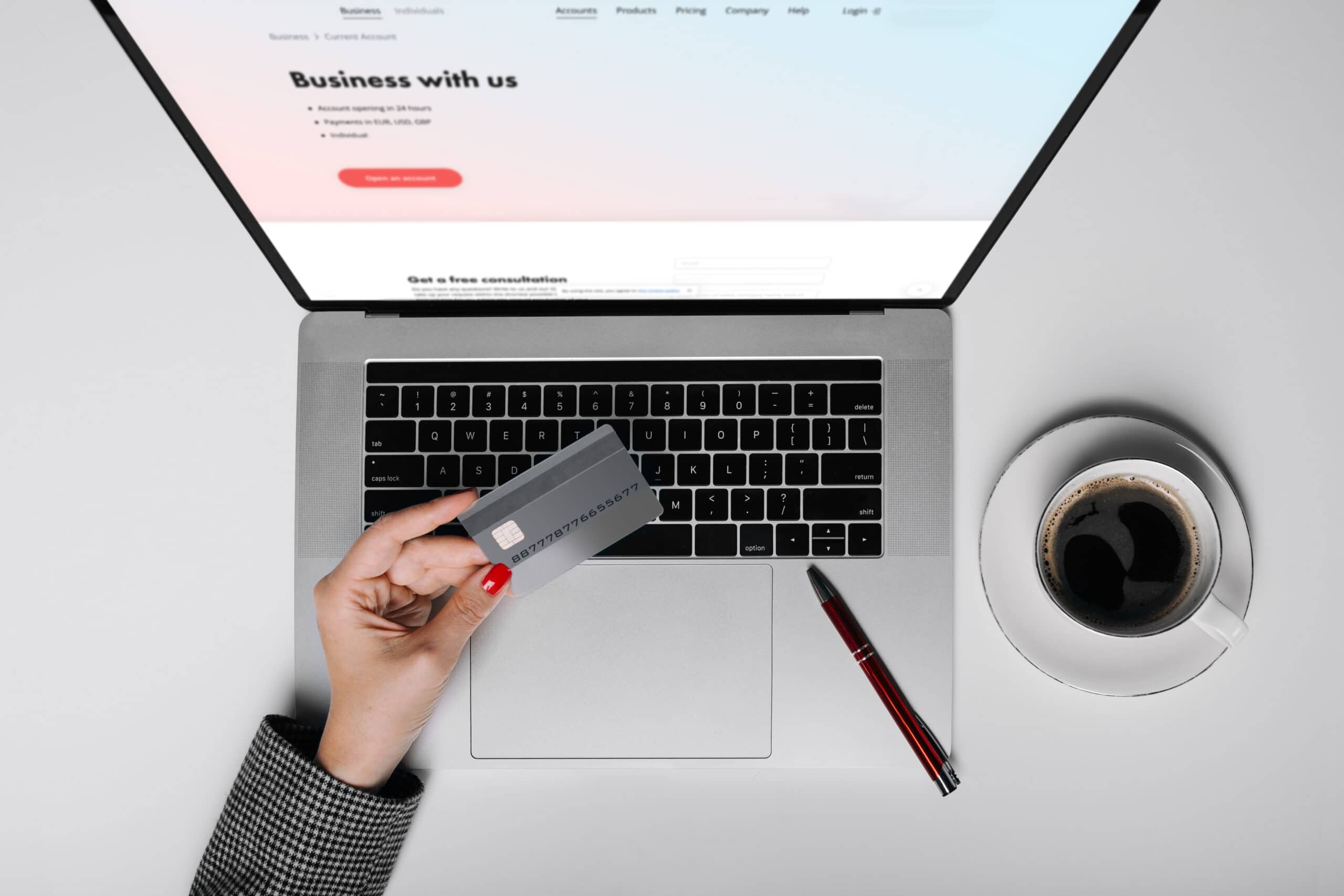Vitória dos preguiçosos: sites que aceitam Apple Pay (ou sistemas parecidos) já reduziram significativamente nossa necessidade de digitar dados de cartão de crédito todas as vezes que queremos fazer uma compra online.
Ainda assim, nem tudo são flores — várias lojas e serviços online ainda não trazem suporte à plataforma de pagamento da Maçã ou qualquer outra, obrigando-nos a realizar o ato jurássico de levantar, pegar o cartão de crédito e digitá-lo manualmente nos campos apropriados. Ou, alternativamente, podemos usar o preenchimento automático do Safari para nos poupar desse pequeno ato de exercício físico.
Esse é um recurso que pode passar despercebido para alguns usuários: como qualquer bom navegador, o Safari é capaz de preencher automaticamente campos de login e senha, mas o preenchimento automático de cartões de crédito é uma ferramenta um pouco menos conhecida (ainda que suportada também por outros browsers, como o Google Chrome).
O recurso já vem ativado por padrão, mas caso você não esteja vendo o preenchimento automático de cartões de crédito no seu computador ou dispositivo móvel, basta acessar as preferências do Safari. No Mac, vá em Preferências » Preenchimento e ative a opção “Cartões de crédito”. No iPhone/iPad, você precisa ir em Ajustes » Safari » Preenchimento automático e fazer a mesma coisa.
Nessa mesma tela (seja no macOS ou no iOS/iPadOS), é possível editar os cartões salvos, caso você já use o recurso. Você pode verificar o número completo de cada um, modificar as informações ou apagar os dados completamente. Aqui, também é possível adicionar um novo cartão — o que também pode ser feito ao realizar uma transação no Safari (o navegador perguntará se você quer salvar aqueles dados para compras posteriores).
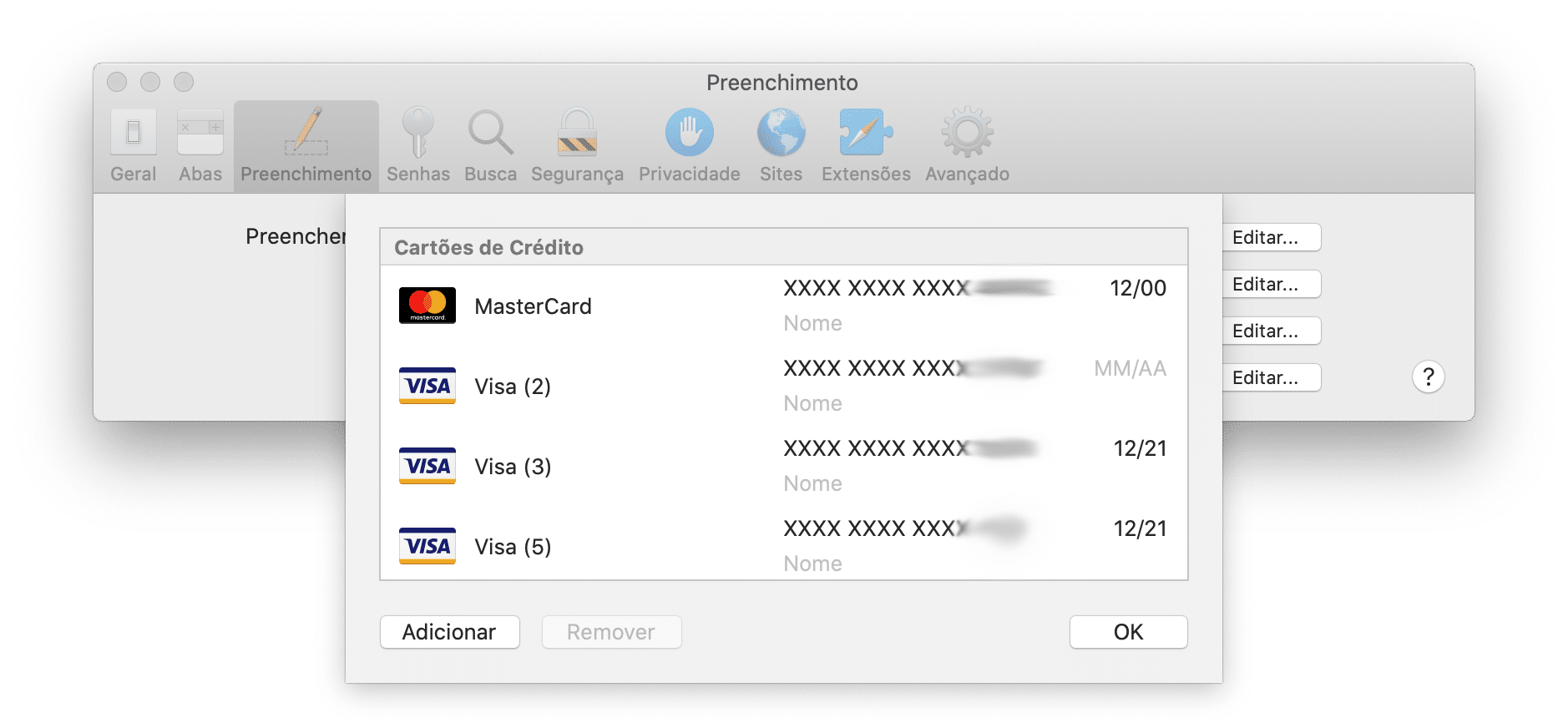
Usar a ferramenta é a parte mais fácil: toda vez que você fizer uma compra online, basta clicar/tocar no campo para digitar o número do cartão de crédito e o Safari exibirá uma lista de todos os cartões salvos com o nome do titular e os quatro últimos dígitos. Se você quiser editar alguma informação, basta alterá-la manualmente ou clicar/tocar no ícone de cartão de crédito para escolher a informação correta.
Selecione o cartão desejado e todas as informações serão colocadas em seus devidos lugares — lembrando que, se você estiver num iPhone/iPad ou num Mac com Touch ID, será necessário fazer uma autenticação biométrica antes da inserção dos dados, para a sua segurança. Além disso, o Safari não armazena o código de segurança do cartão; é bom, portanto, tê-lo num lugar acessível (porém seguro) para checagem rápida.
Vale notar que seus dados de cartão de crédito serão automaticamente sincronizados entre os seus dispositivos, caso você tenha as Chaves do iCloud ativadas — neste caso, ao apagar um cartão em um determinado dispositivo, ele sumirá de todos os outros na mesma hora.
Pronto! Curtiram a dica? Deixem dúvidas, sugestões e comentários logo abaixo. 😉
dica do Eder Paes